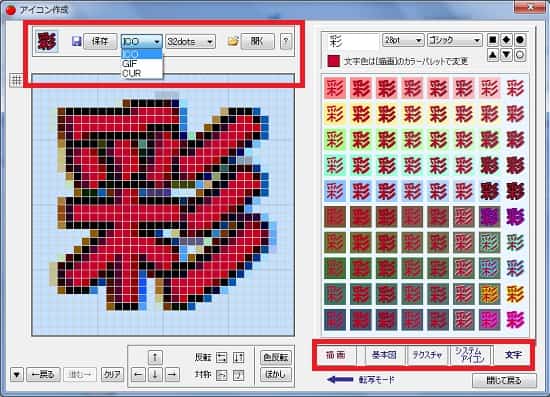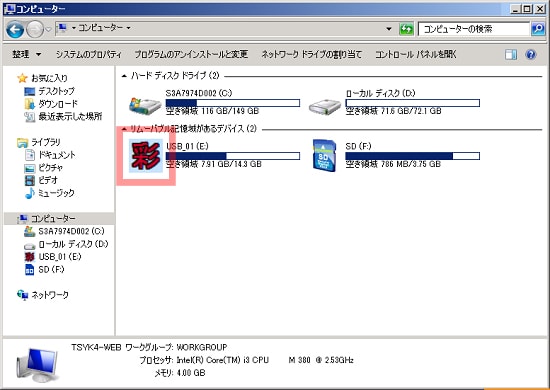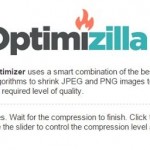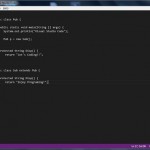USBメモリや外付けHDDの表示アイコン変更する裏技!彩彩畑でオリジナルアイコンをリムーバブルディスクに設定する手順!
WindowsでUSBメモリや外付けHDDなどのメディアを複数接続するとき、
たまにどれがどれだがわからなくなることがあるかもしれません。
そんな時に便利なのが、各メディアのアイコンをオリジナルのアイコンに変えるという方法です。
自分で用意したアイコンファイルを各メディアの表示用アイコンに変更すれば、
見ただけでどんなデータが入っているかわかりやすくなると思います。
手順も簡単なので、是非試してみて下さい。
表示用のアイコンファイルを作成また用意する
まずは表示に使用するアイコンファイルを用意する必要があります。
アイコンは画像ファイルではありますが、拡張子は「.ico」でないと使うことができません。
「.ico」ファイルを用意するのが面倒な方の為に、すぐにアイコンファイルが作れるフリーソフトをご紹介します。
私がアイコンを使うときによく使うソフトで「彩彩畑」というものがあります。
アイコンを作るソフトとしてそこそこ人気がありますし、サンプル用のデータもあるので初心者の方にも優しいです。
まずは「彩彩畑」をインストールしてみて下さい。
彩彩畑でアイコンを作る方法
インストールが完了したら、「彩彩畑」を起動させて下さい。
起動したら一番下にある「アイコン」をクリック、アイコンエディターを実行します。
このソフトの良いところはアイコンを簡単に自作することができるところです。
また、いくつかサンプルアイコンが入っているので、お試しで使いたい方にも重宝します。
使い方はあまり詳しくは書きませんが、
アイコンエディタを開いたら右下のタブをクリックし、任意のアイコンを選び、
左上の保存ボタンをクリックしてアイコンファイルを作成します。
注意点は拡張子をICOにして下さい。
今回は画像のアイコンを使用して解説します。
USBメモリや外付けHDDなどのリムーバブルディスクのアイコンを改造
さて作成したアイコンをリムーバブルディスクの表示用アイコンに使用します。
まずはアイコン表示させたいメディアをパソコンに接続させます。
そのメディアを開き、AutoRun.infという名前のファイルを作成して直下に配置します。
配置できましたら、作成したアイコンファイルも同じ場所に移動させます。
AutoRun.infのファイルには以下の記述をして下さい。
1 2 | [autorun] icon=アイコンのファイル名 |
私の場合、アイコンのファイル名を「sample.ico」にしましたので、以下のように記述しました。
1 2 | [autorun] icon=sample.ico |
設定が完了したら、一旦メディアをパソコンから取り外し、
再度接続し直すと、アイコンが置き換わります。
ちなみにアイコンファイルとAutoRun.infをメディア内に表示したくない方は、
プロパティーを開いて属性を「隠しファイル」に設定すれば、非表示になります。
彩彩畑とうまく利用してオリジナルのアイコンを作ればかなり面白いですね。
最新記事 by よっき (全て見る)
- 「圧着」と「圧接」の違い!コネクタを使った効率的な配線作業! - 2019年10月26日
- 夏の暑さ対策は大丈夫?冷却性能抜群のおすすめCPUクーラー!メモリに干渉しない最強の商品を紹介! - 2018年5月1日
- 自作PC弐号機のケースを換装!SilverStone製のミニタワーで冷却性とかっこよさを追求! - 2018年3月11日
スポンサードリンク